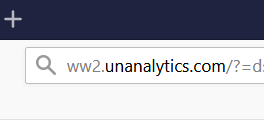 Este artículo tiene por objeto dar una visión sobre cómo quitar el software de secuestro del navegador unanalytics.com desde el ordenador y navegador de parada redirecciones que están asociadas con ella en su PC.
Este artículo tiene por objeto dar una visión sobre cómo quitar el software de secuestro del navegador unanalytics.com desde el ordenador y navegador de parada redirecciones que están asociadas con ella en su PC.
El Unanalytics.com página web redirige es el tipo de software que ha sido creado para realizar diferentes actividades en los ordenadores de las víctimas. El secuestrador del navegador puede redirigir las víctimas a los subdominios de una falsificación Google Analítico páginas web ,que puede pretender que hay un problema con su sitio web. Este tipo de páginas web no son de fiar, ya que pueden robar información acerca de sus detalles financieros y también detalles sobre sus cuentas y contraseñas de Google. Si ves la web unanalytics.com redirigir en su navegador, le recomendamos que lea el siguiente artículo y aprender cómo quitar este software de secuestro del navegador de su PC.

Resumen de amenazas
| Nombre | Unanalytics.com redirección |
| Escribe | Navegador Secuestrador |
| Descripción breve | Tiene como objetivo modificar la configuración de su navegador web con el fin de conseguir que causan navegador vuelve a dirigir y mostrar diferentes anuncios. |
| Los síntomas | Su navegador web comienza a mostrar varios tipos de anuncios en línea, lo que se traduce en el retraso de su PC. |
| Método de distribución | Descargas liados. páginas webs a las que se pueden anunciar. |
| Herramienta de detección |
Ver si su sistema ha sido afectado por malware
Descargar
Herramienta de eliminación de software malintencionado
|
Experiencia de usuario | Unirse a nuestro foro para discutir Unanalytics.com redirección. |

Unanalytics.com – Métodos de distribución
Existen diferentes métodos a través de los cuales el Unanalytics.com se extiende sobre equipos de los usuarios. Uno de los más importantes se cree que a través de varios diferentes extensiones del navegador Web, que tienen por objeto ser útil, pero en realidad causar redirige el navegador Web. Esas extensiones que se encuentran en asociación con redirecciones unanalytics.com se informó a ser mejor Historia y una versión tenedor de ella, conocido como Historia mejorada. Para aprender más sobre ellos, se puede visitar el artículo relacionado debajo:
→Relacionado: Mejor Historia Extensión (Redirecciones y Anuncios “Virus”) - cómo eliminarla
Estos tipos de programas no deseados son más a menudo instalados en el ordenador y navegador web ya sea por usted convencer de que son legítimos, por que se añade a través de otras aplicaciones de adware o más a menudo a través de empaquetamiento de software como resultado de tener que instalar diferentes programas de software gratuito es posible que haya descargado de sitios de software que proporcionan terceros. Estos tipos de instaladores más a menudo se cree que son de tipos de ayuda gratuita del software, tales como:
- reproductores de medios.
- software de torrent.
- Los conversores de.
- codecs de audio.
- Los conductores de los programas.
Dado que los usuarios buscan este tipo de programas en el día a día, autores de programas publicitarios a menudo se deslizan programas potencialmente no deseados en sus configuraciones y creadores de sitios web utilizan a menudo como un método para ganar dinero.
Puede ser fácil pero por otra parte también puede ser muy difícil encontrar este tipo de software embebido en la configuración de un programa que puede haber descargado. Por lo general, estos programas se ocultan en el "Avanzado" o "Personalizado" modos de instalación de las configuraciones de software y que a menudo se anuncian “Como adicional gratis para su instalación actual”. El resultado es el navegador web redirige múltiple que puede conducir a través o unanalytics.com - relacionados con la URL del. El sitio oficial de Unanalytics.com ha sido hasta ahora considerado como un sitio web engañoso por la mayoría de los navegadores web convencionales, pero de la URL relacionado con él puede ser mucho:
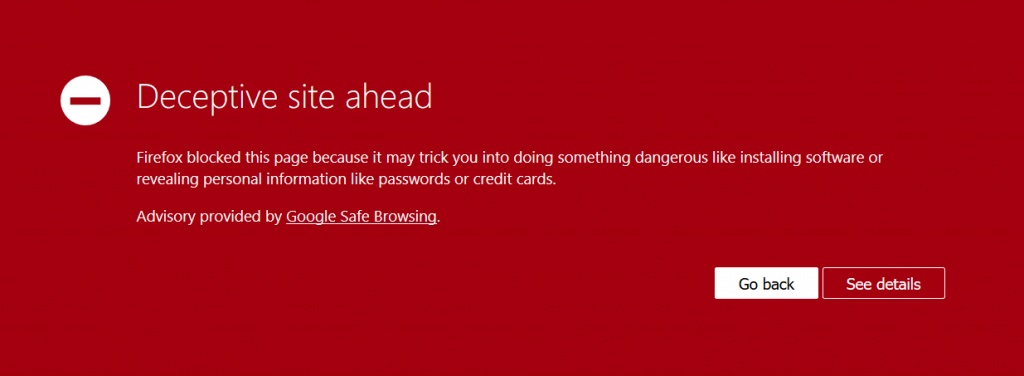

¿Qué es Unanalytics.com Secuestrador Capaz De?
Unanalytics.com se clasifica como un PUP con publicidad (programa potencialmente no deseado) Del tipo secuestrador del navegador. Esto significa que una vez instalado en su ordenador, el programa puede comenzar a descargar e instalar varios tipos diferentes de módulos que le ayudan a superar algunas de las funciones de su navegador web para asumir el control sobre el contenido que usted ve en ella.
Esto incluye el uso de diferentes tecnologías de seguimiento en su navegador web, tal como:
- Galletas.
- Etiquetas.
- Píxeles.
- Geo-localizadores.
- LSO(Los objetos compartidos localmente).
Este tipo de seguimiento tecnología se puede utilizar de diferentes maneras, la principal de las cuales están fuertemente cree que los ciberdelincuentes para ser utilizado como un medio para rastrear información diferente de su ordenador, por ejemplo:
- Su historial de navegación web.
- La información sobre usted región y el idioma.
- Los datos acerca de la historia clic en línea.
- Su historial de búsqueda en línea.
Esta información puede ser utilizada por Unanalytics.com secuestrador del navegador a que causar una variedad de navegador web redirige. Estos le pueden dar lugar a diferentes sitios web de terceros, algunos de los cuales puede ser riesgoso para su computadora. Los principales riesgos asociados con Unanalytics.com se cree por los investigadores de seguridad a ser las siguientes:
- redirigir a páginas de phishing, que mensaje le permite conectarse a sitios web que utiliza normalmente, robar tanto su ID y contraseña.
- Infectar su ordenador con software malicioso.
- Instalar las extensiones del navegador no deseados y otros tipos de software no deseado añadido como una extensión del navegador.
- Robar sus datos financieros por redirigiendo a sitios falsos minorista en línea.
Dado que los riesgos, que están asociados con este software son un montón, es muy aconsejable para eliminarlo de su ordenador.

Retire Unanalytics.com desde el ordenador completamente
Con el fin de asegurarse de que este programa potencialmente no deseado se ha ido para siempre desde su PC, puede seguir las instrucciones de eliminación que se encuentran debajo de este artículo. Ellos se han hecho para explicar mejor cómo quitar el Unanalytics.com manualmente si tiene la experiencia o automáticamente si se quiere estar seguro de este software no deseado se ha ido para siempre. Para lograr la máxima eficacia, profesionales de la seguridad suelen aconsejar a los usuarios descargar y ejecutar una exploración en el equipo afectado por el uso de un software anti-malware avanzado. Tal será efectiva asegurarse de que el software de Unanalytics.com está totalmente desaparecido de su PC y que permanezca protegida contra software intrusivo futuro también.
- Ventanas
- Mac OS X
- Google Chrome
- Mozilla Firefox
- Microsoft Edge
- Safari
- Internet Explorer
- Detener Push Pop-ups
Cómo quitar el redireccionamiento Unanalytics.com de Windows.
Paso 1: Analizar en busca de redirección de Unanalytics.com con la herramienta de SpyHunter Anti-Malware



Paso 2: Inicie su PC en modo seguro





Paso 3: Desinstale Unanalytics.com Redirect y el software relacionado de Windows
Aquí es un método en pocos y sencillos pasos que debe ser capaz de desinstalar la mayoría de los programas. No importa si usted está utilizando Windows 10, 8, 7, Vista o XP, esos pasos conseguirán el trabajo hecho. Arrastrando el programa o su carpeta a la papelera de reciclaje puede ser una muy mala decisión. Si lo haces, partes y piezas del programa se quedan atrás, y que puede conducir a un trabajo inestable de su PC, errores con las asociaciones de tipo de archivo y otras actividades desagradables. La forma correcta de obtener un programa de ordenador es de desinstalarla. Para hacer eso:


 Siga las instrucciones anteriores y se le desinstalar correctamente la mayoría de los programas.
Siga las instrucciones anteriores y se le desinstalar correctamente la mayoría de los programas.
Paso 4: Limpiar cualquier registro, Created by Unanalytics.com Redirect on Your PC.
Los registros normalmente dirigidos de máquinas Windows son los siguientes:
- HKEY_LOCAL_MACHINE Software Microsoft Windows CurrentVersion Run
- HKEY_CURRENT_USER Software Microsoft Windows CurrentVersion Run
- HKEY_LOCAL_MACHINE Software Microsoft Windows CurrentVersion RunOnce
- HKEY_CURRENT_USER Software Microsoft Windows CurrentVersion RunOnce
Puede acceder a ellos abriendo el editor del registro de Windows y eliminar cualquier valor, creado por Unanalytics.com Redirigir allí. Esto puede ocurrir siguiendo los pasos debajo:


 Propina: Para encontrar un valor creado por virus, usted puede hacer clic derecho sobre él y haga clic "Modificar" para ver qué archivo que está configurado para ejecutarse. Si esta es la ubicación del archivo de virus, quitar el valor.
Propina: Para encontrar un valor creado por virus, usted puede hacer clic derecho sobre él y haga clic "Modificar" para ver qué archivo que está configurado para ejecutarse. Si esta es la ubicación del archivo de virus, quitar el valor.
Video Removal Guide for Unanalytics.com Redirect (Ventanas).
Deshazte de Unanalytics.com Redirect de Mac OS X.
Paso 1: Desinstalar Unanalytics.com redirección y eliminar archivos y objetos relacionados





Mac le mostrará una lista de elementos que se inicia automáticamente cuando se conecte. Busque cualquier aplicaciones sospechosas idénticos o similares a Unanalytics.com redireccionamiento. Compruebe la aplicación que desea detener la ejecución de forma automática y luego seleccione en el Minus ("-") icono para ocultarlo.
- Ir Descubridor.
- En la barra de búsqueda, escriba el nombre de la aplicación que desea eliminar.
- Por encima de la barra de búsqueda cambiar los dos menús desplegables para "Sistema de Archivos" y "Están incluidos" de manera que se puede ver todos los archivos asociados con la aplicación que desea eliminar. Tenga en cuenta que algunos de los archivos no pueden estar relacionados con la aplicación así que mucho cuidado, que los archivos que elimine.
- Si todos los archivos que están relacionados, sostener el ⌘ + A para seleccionar y luego los llevan a "Basura".
En caso de que no pueda eliminar Unanalytics.com Redirect a través de Paso 1 encima:
En caso de que usted no puede encontrar los archivos de virus y objetos en sus solicitudes u otros lugares que hemos mostrado anteriormente, puede buscar manualmente para ellos en las bibliotecas de su Mac. Pero antes de hacer esto, Por favor, lea la declaración de abajo:



Puede repetir el mismo procedimiento con los siguientes Biblioteca directorios:
→ ~ / Library / LaunchAgents
/Library / LaunchDaemons
Propina: ~ es allí a propósito, porque conduce a más LaunchAgents.
Paso 2: Scan for and remove Unanalytics.com Redirect files from your Mac
Cuando se enfrentan a problemas en su Mac como resultado de scripts y programas no deseados, como Unanalytics.com redirección, la forma recomendada de eliminar la amenaza es mediante el uso de un programa anti-malware. SpyHunter para Mac ofrece funciones de seguridad avanzadas junto con otros módulos que mejorarán la seguridad de su Mac y la protegerán en el futuro.
Video Removal Guide for Unanalytics.com Redirect (Mac)
Eliminar el redireccionamiento Unanalytics.com de Google Chrome.
Paso 1: Inicie Google Chrome y abra el menú desplegable

Paso 2: Mueva el cursor sobre "Instrumentos" y luego desde el menú ampliado elegir "Extensiones"

Paso 3: Desde el abierto "Extensiones" Menú localizar la extensión no deseada y haga clic en su "Quitar" botón.

Paso 4: Después se retira la extensión, reiniciar Google Chrome cerrando desde el rojo "X" botón en la esquina superior derecha y empezar de nuevo.
Borrar la redirección de Unanalytics.com de Mozilla Firefox.
Paso 1: Inicie Mozilla Firefox. Abra la ventana del menú:

Paso 2: Seleccione el "Complementos" icono en el menú.

Paso 3: Seleccione la extensión no deseada y haga clic "Quitar"

Paso 4: Después se retira la extensión, reinicie Mozilla Firefox cerrando desde el rojo "X" botón en la esquina superior derecha y empezar de nuevo.
Desinstalar Unanalytics.com Redirect de Microsoft Edge.
Paso 1: Inicie el navegador Edge.
Paso 2: Abra el menú desplegable haciendo clic en el icono en la esquina superior derecha.

Paso 3: En el menú desplegable seleccione "Extensiones".

Paso 4: Elija la extensión sospechosa de ser maliciosa que desea eliminar y luego haga clic en el ícono de ajustes.

Paso 5: Elimine la extensión maliciosa desplazándose hacia abajo y luego haciendo clic en Desinstalar.

Eliminar el redireccionamiento Unanalytics.com de Safari
Paso 1: Inicie la aplicación Safari.
Paso 2: Después de solo pasar el cursor del ratón a la parte superior de la pantalla, haga clic en el texto de Safari para abrir su menú desplegable.
Paso 3: En el menú, haga clic en "Preferencias".

Paso 4: Después de esto, seleccione la pestaña 'Extensiones'.

Paso 5: Haga clic una vez en la extensión que desea eliminar.
Paso 6: Haga clic en 'Desinstalar'.

Una ventana emergente aparecerá que pide la confirmación para desinstalar la extensión. Seleccionar 'Desinstalar' otra vez, y la Unanalytics.com de redireccionamiento será eliminada.
Eliminar la redirección de Unanalytics.com de Internet Explorer.
Paso 1: Inicie Internet Explorer.
Paso 2: Haga clic en el ícono de ajustes con la etiqueta 'Herramientas' para abrir el menú desplegable y seleccione 'Administrar complementos'

Paso 3: En la ventana 'Administrar complementos'.

Paso 4: Seleccione la extensión que desea eliminar y luego haga clic en 'Desactivar'. Aparecerá una ventana emergente para informarle de que está a punto de desactivar la extensión seleccionada, y algunos más complementos podrían estar desactivadas, así. Deje todas las casillas marcadas, y haga clic en 'Desactivar'.

Paso 5: Después de la extensión no deseada se ha eliminado, reinicie Internet Explorer cerrándolo desde el botón rojo 'X' ubicado en la esquina superior derecha y vuelva a iniciarlo.
Elimine las notificaciones automáticas de sus navegadores
Desactivar las notificaciones push de Google Chrome
Para deshabilitar las notificaciones push del navegador Google Chrome, por favor, siga los siguientes pasos:
Paso 1: Ir Ajustes en Chrome.

Paso 2: En la configuración de, seleccione “Ajustes avanzados":

Paso 3: Haga clic en "Configuración de contenido":

Paso 4: Abierto "Notificaciones":

Paso 5: Haga clic en los tres puntos y elija Bloquear, Editar o quitar opciones:

Eliminar notificaciones push en Firefox
Paso 1: Ir a Opciones de Firefox.

Paso 2: Ir a la configuración", escriba "notificaciones" en la barra de búsqueda y haga clic en "Ajustes":

Paso 3: Haga clic en "Eliminar" en cualquier sitio en el que desee que desaparezcan las notificaciones y haga clic en "Guardar cambios"

Detener notificaciones push en Opera
Paso 1: En ópera, prensa ALT + P para ir a Configuración.

Paso 2: En Configuración de búsqueda, escriba "Contenido" para ir a Configuración de contenido.

Paso 3: Abrir notificaciones:

Paso 4: Haz lo mismo que hiciste con Google Chrome (explicado a continuación):

Elimina las notificaciones automáticas en Safari
Paso 1: Abrir preferencias de Safari.

Paso 2: Elija el dominio desde el que desea que desaparezcan las ventanas emergentes push y cámbielo a "Negar" de "Permitir".
Unanalytics.com Redirect-FAQ
What Is Unanalytics.com Redirect?
The Unanalytics.com Redirect threat is adware or virus de la redirección de navegador.
Puede ralentizar significativamente su computadora y mostrar anuncios. La idea principal es que su información sea probablemente robada o que aparezcan más anuncios en su dispositivo..
Los creadores de dichas aplicaciones no deseadas trabajan con esquemas de pago por clic para que su computadora visite sitios web de riesgo o de diferentes tipos que pueden generarles fondos.. Es por eso que ni siquiera les importa qué tipo de sitios web aparecen en los anuncios.. Esto hace que su software no deseado sea indirectamente riesgoso para su sistema operativo..
What Are the Symptoms of Unanalytics.com Redirect?
Hay varios síntomas que se deben buscar cuando esta amenaza en particular y también las aplicaciones no deseadas en general están activas:
Síntoma #1: Su computadora puede volverse lenta y tener un bajo rendimiento en general.
Síntoma #2: Tienes barras de herramientas, complementos o extensiones en sus navegadores web que no recuerda haber agregado.
Síntoma #3: Ves todo tipo de anuncios, como resultados de búsqueda con publicidad, ventanas emergentes y redireccionamientos para que aparezcan aleatoriamente.
Síntoma #4: Ves aplicaciones instaladas en tu Mac ejecutándose automáticamente y no recuerdas haberlas instalado.
Síntoma #5: Ve procesos sospechosos ejecutándose en su Administrador de tareas.
Si ve uno o más de esos síntomas, entonces los expertos en seguridad recomiendan que revise su computadora en busca de virus.
¿Qué tipos de programas no deseados existen??
Según la mayoría de los investigadores de malware y expertos en ciberseguridad, las amenazas que actualmente pueden afectar su dispositivo pueden ser software antivirus falso, adware, secuestradores de navegador, clickers, optimizadores falsos y cualquier forma de programas basura.
Qué hacer si tengo un "virus" like Unanalytics.com Redirect?
Con pocas acciones simples. Primero y ante todo, es imperativo que sigas estos pasos:
Paso 1: Encuentra una computadora segura y conectarlo a otra red, no en el que se infectó tu Mac.
Paso 2: Cambiar todas sus contraseñas, a partir de sus contraseñas de correo electrónico.
Paso 3: Habilitar autenticación de dos factores para la protección de sus cuentas importantes.
Paso 4: Llame a su banco para cambiar los datos de su tarjeta de crédito (código secreto, etc) si ha guardado su tarjeta de crédito para compras en línea o ha realizado actividades en línea con su tarjeta.
Paso 5: Asegurate que llame a su ISP (Proveedor de Internet u operador) y pedirles que cambien su dirección IP.
Paso 6: Cambia tu Contraseña de wifi.
Paso 7: (Opcional): Asegúrese de escanear todos los dispositivos conectados a su red en busca de virus y repita estos pasos para ellos si se ven afectados.
Paso 8: Instalar anti-malware software con protección en tiempo real en cada dispositivo que tenga.
Paso 9: Trate de no descargar software de sitios de los que no sabe nada y manténgase alejado de sitios web de baja reputación en general.
Si sigue estas recomendaciones, su red y todos los dispositivos se volverán significativamente más seguros contra cualquier amenaza o software invasivo de información y estarán libres de virus y protegidos también en el futuro.
How Does Unanalytics.com Redirect Work?
Una vez instalado, Unanalytics.com Redirect can recolectar datos usando rastreadores. Estos datos son sobre tus hábitos de navegación web., como los sitios web que visita y los términos de búsqueda que utiliza. Luego se utiliza para dirigirle anuncios o para vender su información a terceros..
Unanalytics.com Redirect can also descargar otro software malicioso en su computadora, como virus y spyware, que puede usarse para robar su información personal y mostrar anuncios riesgosos, que pueden redirigir a sitios de virus o estafas.
Is Unanalytics.com Redirect Malware?
La verdad es que los programas basura (adware, secuestradores de navegador) no son virus, pero puede ser igual de peligroso ya que pueden mostrarle y redirigirlo a sitios web de malware y páginas fraudulentas.
Muchos expertos en seguridad clasifican los programas potencialmente no deseados como malware. Esto se debe a los efectos no deseados que pueden causar los PUP., como mostrar anuncios intrusivos y recopilar datos del usuario sin el conocimiento o consentimiento del usuario.
About the Unanalytics.com Redirect Research
El contenido que publicamos en SensorsTechForum.com, this Unanalytics.com Redirect how-to removal guide included, es el resultado de una extensa investigación, trabajo duro y la dedicación de nuestro equipo para ayudarlo a eliminar el, problema relacionado con el adware, y restaurar su navegador y sistema informático.
How did we conduct the research on Unanalytics.com Redirect?
Tenga en cuenta que nuestra investigación se basa en una investigación independiente. Estamos en contacto con investigadores de seguridad independientes, gracias a lo cual recibimos actualizaciones diarias sobre el último malware, adware, y definiciones de secuestradores de navegadores.
Además, the research behind the Unanalytics.com Redirect threat is backed with VirusTotal.
Para comprender mejor esta amenaza en línea, Consulte los siguientes artículos que proporcionan detalles informados..













